Excel表格怎么只打印部分表格 Excel部分打印的操作
打印Excel表格时怎么才能只打印部分表格呢?有时候我们只需要打印表格中的一部分而已,那么如何才能打印自己需要的表格?下面请看具体操作方法。
操作方法:
1、我们打开一个测试用的表格。

2、新建一个很长的表格。
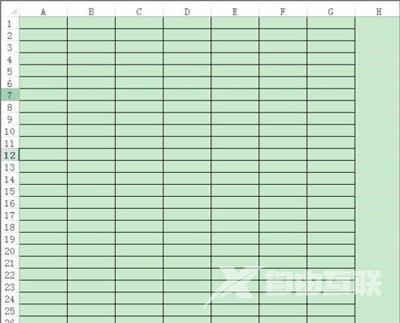
3、然后我们找到需要打印的那部分表格,小编以选中为标记。
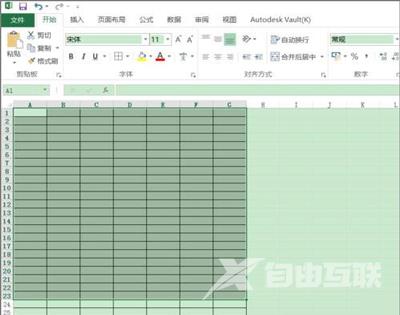
4、然后在【页面布局】的【页面设置】组中单击【分隔符】按钮。
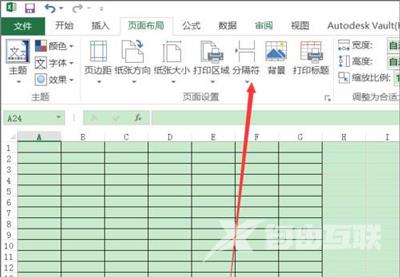
5、在打开的下拉列表中单击【插入分页符】选项。
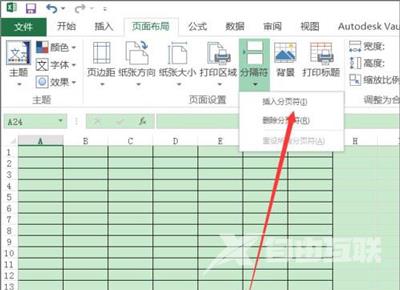
6、此时在文档中已经插入了分页符,单击【文件】按钮,在窗口左侧选择【打印】选项。
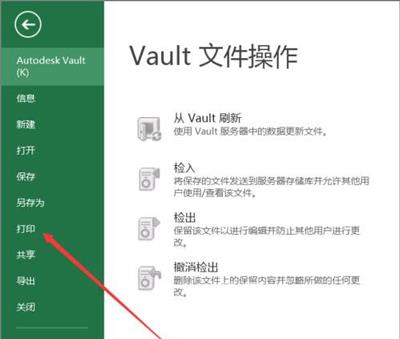
7、打印预览中我们会看到这一部分打印的表格。
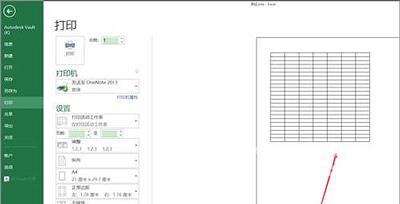
其他Excel常见问题解答:
打印Excel表格不居中怎么办 打印表格居中的设置方法
Excel表格怎么添加雷达图表 Excel制作雷达图的方法
Excel表格没有网格线怎么办 不显示网格的解决方法
